AutoCAD给三维图形着色的操作流程
时间:2022-10-26 14:01
现在很多学生都会用到AutoCAD这款软件,但不少亲们还不会给三维图形着色,那么究竟是如何操作的呢?今日就来下文看看AutoCAD给三维图形着色的教程吧。
AutoCAD给三维图形着色的操作流程

首先打开CAD,点击视图→三维视图→西南等轴测
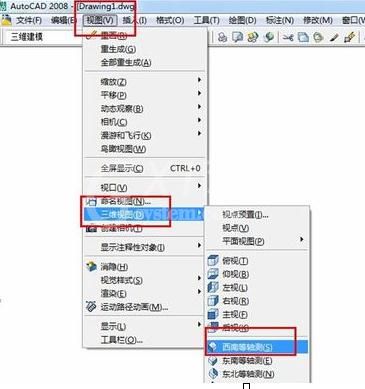
然后画一个三维实体图形,将视觉样式切换到二维线框模式下

在CAD界面上方空白出点击右键,在实体编辑前打勾
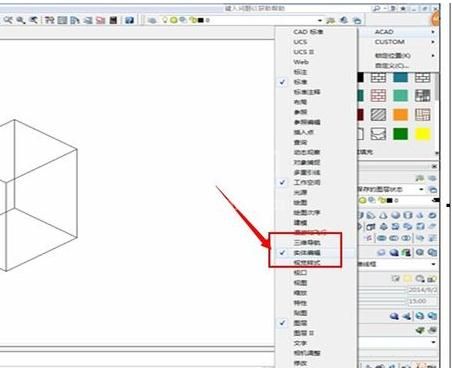
选择着色边,选择要进行着色的边,空格,选择颜色,点击确定,按退出,按退出即完成。


同时选择多条边也可以进行着色。
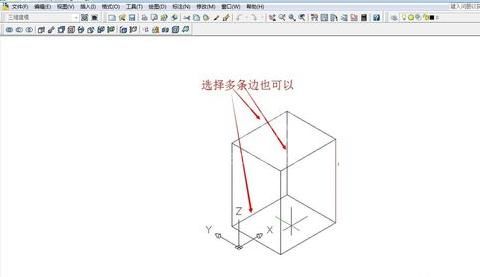
接下来是边的复制,如图所示是复制边按钮

点击复制边,点选要复制的边,按空格,然后选择移动的基点
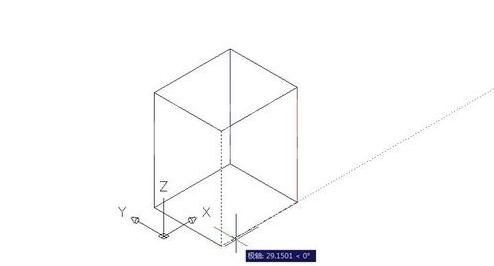
然后选择要移动的位置,点击左键即可,最后按ESC键退出。
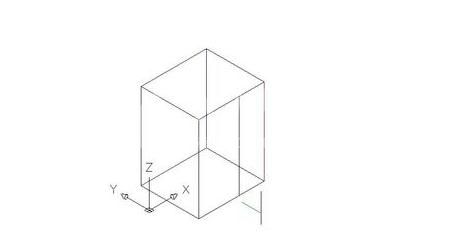
各位小伙伴们,看完上面的精彩内容,都清楚AutoCAD给三维图形着色的操作流程了吧!



























